 Tutorial perisian
Tutorial perisian
 Perisian Pejabat
Perisian Pejabat
 Apakah yang perlu saya lakukan jika saya terlupa kata laluan hamparan Excel saya? Penyelesaian yang dilampirkan
Apakah yang perlu saya lakukan jika saya terlupa kata laluan hamparan Excel saya? Penyelesaian yang dilampirkan
Apakah yang perlu saya lakukan jika saya terlupa kata laluan hamparan Excel saya? Penyelesaian yang dilampirkan
Editor PHP Xiaoxin akan memperkenalkan kepada anda cara menyelesaikan masalah terlupa kata laluan jadual Excel. Melupakan kata laluan hamparan Excel anda mungkin menyebabkan anda tidak dapat membuka fail, tetapi jangan risau, anda boleh cuba menggunakan alat penyahsulitan pihak ketiga atau membuka kuncinya melalui kod VBA. Selain itu, anda juga boleh mencuba perkhidmatan pemulihan kata laluan dalam talian atau menghubungi pasukan sokongan Microsoft untuk mendapatkan bantuan. Ingat untuk menyimpan kata laluan anda dengan betul pada masa hadapan untuk mengelakkan situasi serupa berulang.
Jadual Excel boleh ditetapkan dengan berbilang kata laluan, dan kata laluan yang berbeza mempunyai penyelesaian yang berbeza Mari kita bincangkan secara berasingan di bawah.
.
1. Kata laluan "Mod baca sahaja"
Jadual Excel ditetapkan kepada "mod baca sahaja". Apabila anda membuka jadual, kotak dialog akan muncul, menggesa [Anda perlu memasukkan kata laluan untuk mendapatkan kebenaran menulis].
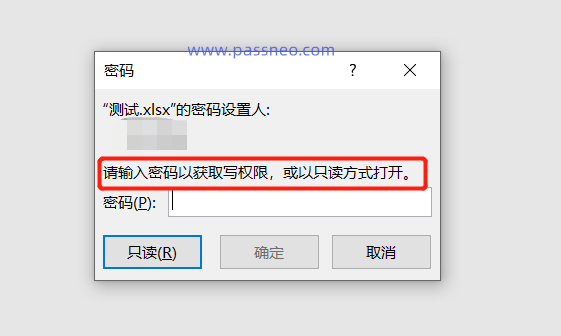 .
.
Jika kita terlupa kata laluan, kita boleh terus memilih "Baca Sahaja" untuk membuka jadual Excel. Kemudian simpan semula jadual sebagai Excel baharu melalui "Simpan Sebagai" untuk mengalih keluar kata laluan "mod baca sahaja".
Ingat untuk mengubah suai nama fail apabila "simpan sebagai", kerana jadual Excel yang dibuka dengan "baca sahaja" tidak boleh menyimpan fail asal dengan nama asal.
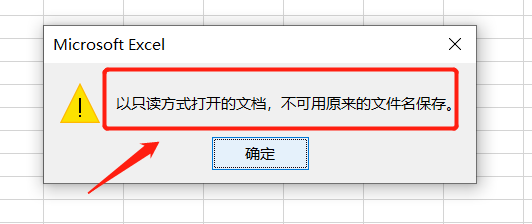
.
2. "Hadkan pengeditan" kata laluan
Jika jadual Excel mempunyai set "pengeditan terhad", anda masih boleh membuka fail secara terus Walau bagaimanapun, apabila anda ingin mengedit atau mengubah suai jadual, anda akan mendapati bahawa anda tidak boleh mengendalikannya dan kotak dialog akan muncul, menggesa. [Jika anda ingin membuat perubahan, anda mungkin perlu Masukkan kata laluan].
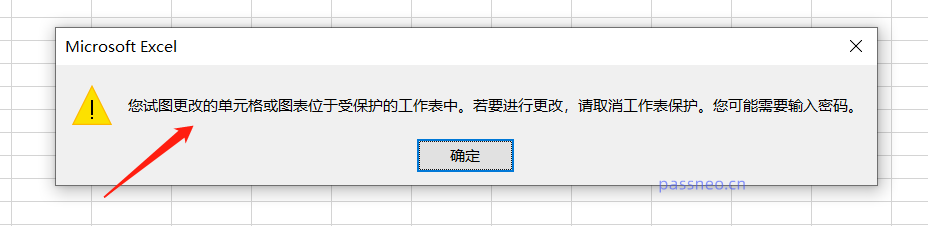 .
.
Jadi jika anda terlupa "kata laluan sekatan" Excel, anda tidak boleh mengedit jadual dan anda tidak boleh mengalih keluar "sekatan" dalam Excel tanpa kata laluan.
Terdapat dua kaedah yang anda boleh cuba di sini Salah satunya ialah menyimpan Excel sebagai fail dalam format lain dan kemudian mengeditnya.
Disebabkan masih terdapat "restrictions" selepas jadual Excel yang terlupa "restriction password" disimpan sebagai Excel baru, maka perlu menukar format, seperti memilih "text txt" atau format PDF.
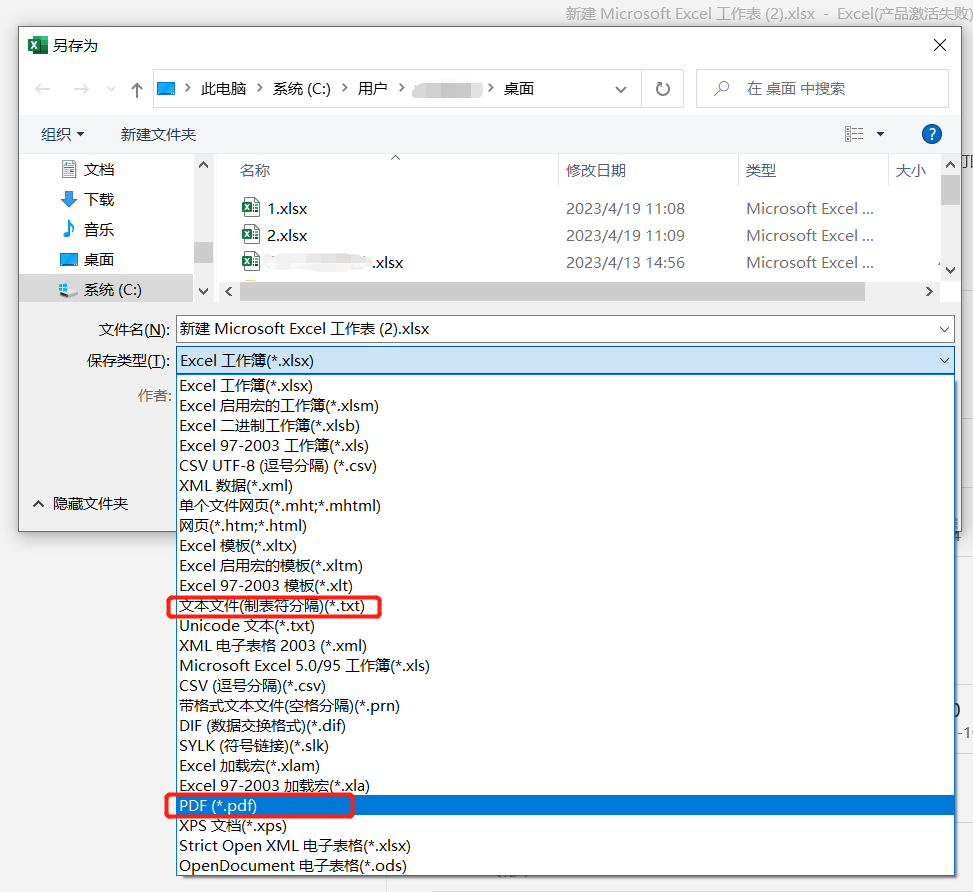
. Tetapi terdapat kelemahan besar dalam menukar Excel kepada format lain, iaitu, format asal, jadual dan kandungan lain akan hilang, dan menyusahkan untuk diedit.
Kemudian kita boleh mencuba kaedah lain, iaitu menggunakan alat berkaitan Excel untuk terus membuang "kata laluan sekatan".
Ambil alat pemulihan kata laluan Pepsi Niu Excel sebagai contoh Pilih modul [Alih Keluar Sekatan] dalam alat, dan kemudian import jadual Excel untuk mengalih keluar sekatan.
Alat Pemulihan Kata Laluan PepsiNiu Excel
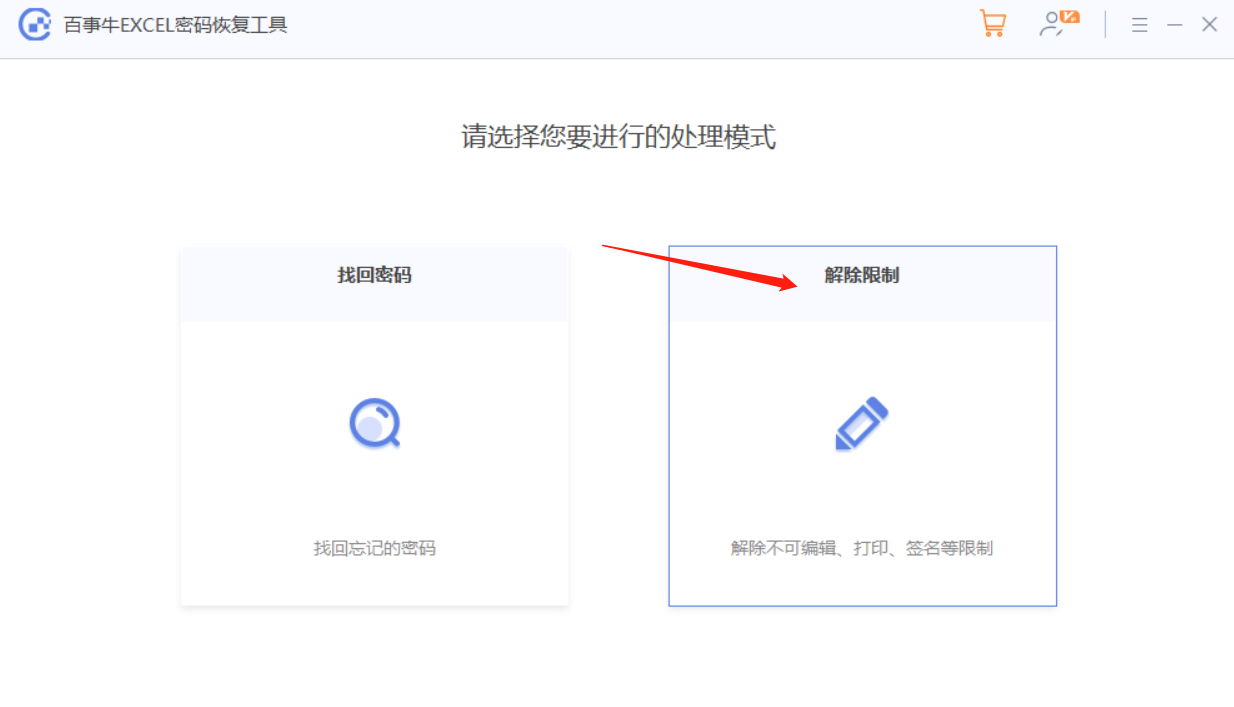
Jadual Excel selepas sekatan ditarik balik akan disimpan sebagai jadual baharu, klik [Pergi ke Lihat] untuk mencarinya.
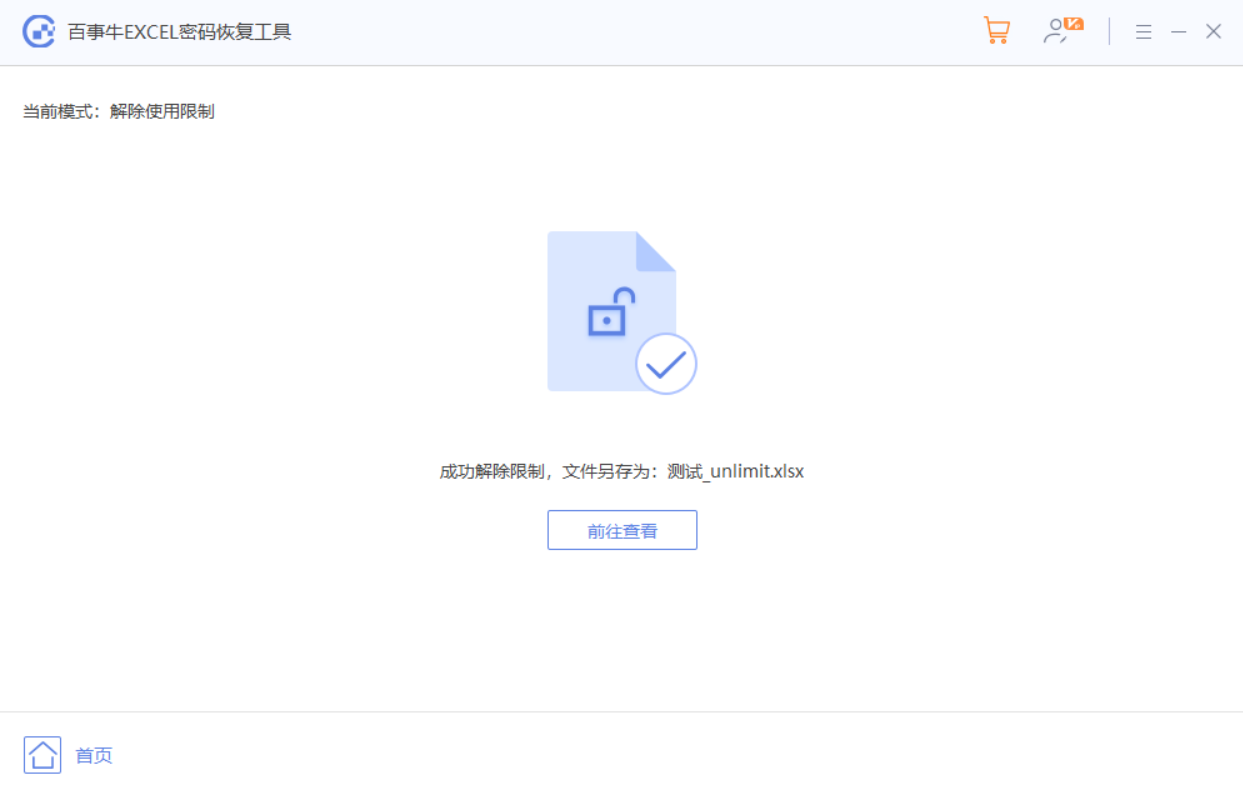
.
3. Excel "Buka Kata Laluan"
Selepas menetapkan "kata laluan terbuka" dalam Excel, anda boleh melihat gesaan apabila anda mengklik pada jadual, dan anda perlu memasukkan kata laluan untuk membuka jadual.
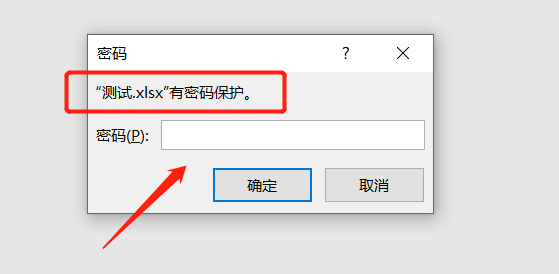 .
.
Jika anda terlupa kata laluan anda, anda tidak boleh membuka borang dan tiada pilihan untuk melupakan kata laluan anda dalam Excel. Dalam kes ini, kami masih boleh menyelesaikan masalah dengan bantuan alat yang disebutkan di atas Walaupun kami tidak boleh mengalih keluar "Kata Laluan Terbuka", ia boleh membantu untuk mendapatkan kata laluan.
Pilih modul [Retrieve Password] dalam antara muka alat, kemudian pilih kaedah yang sesuai mengikut gesaan, dan kemudian isi maklumat yang berkaitan mengikut langkah.
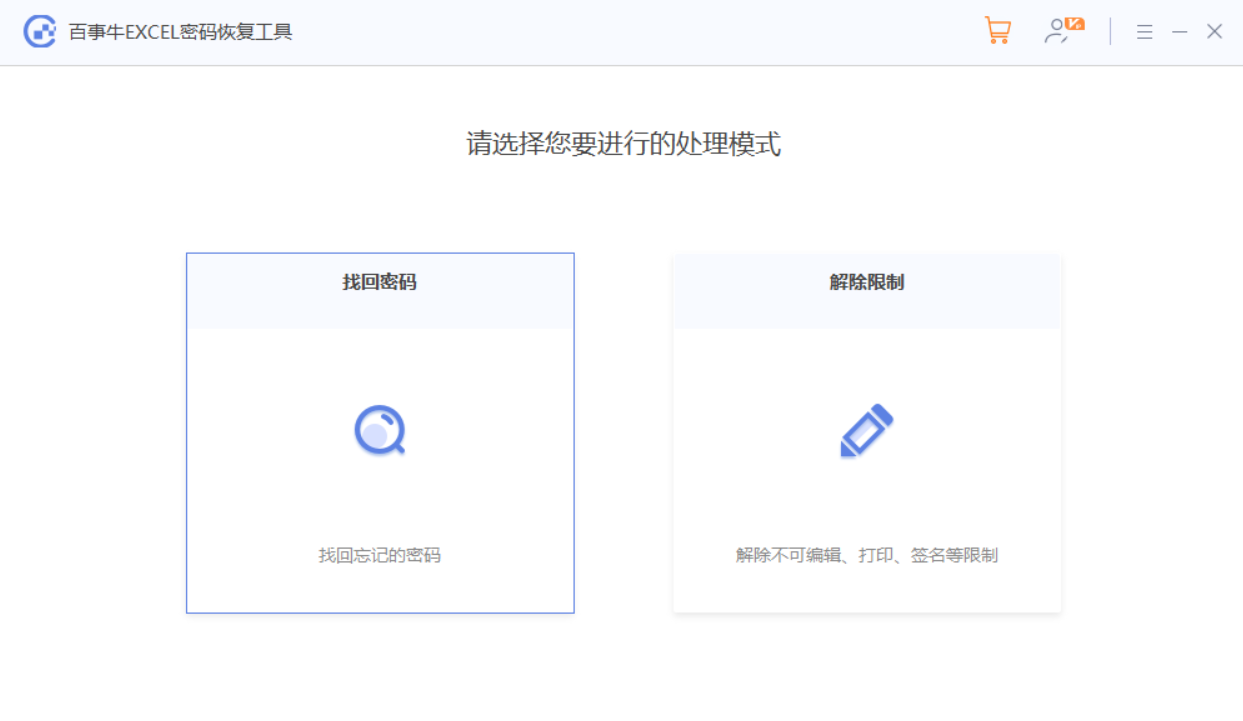
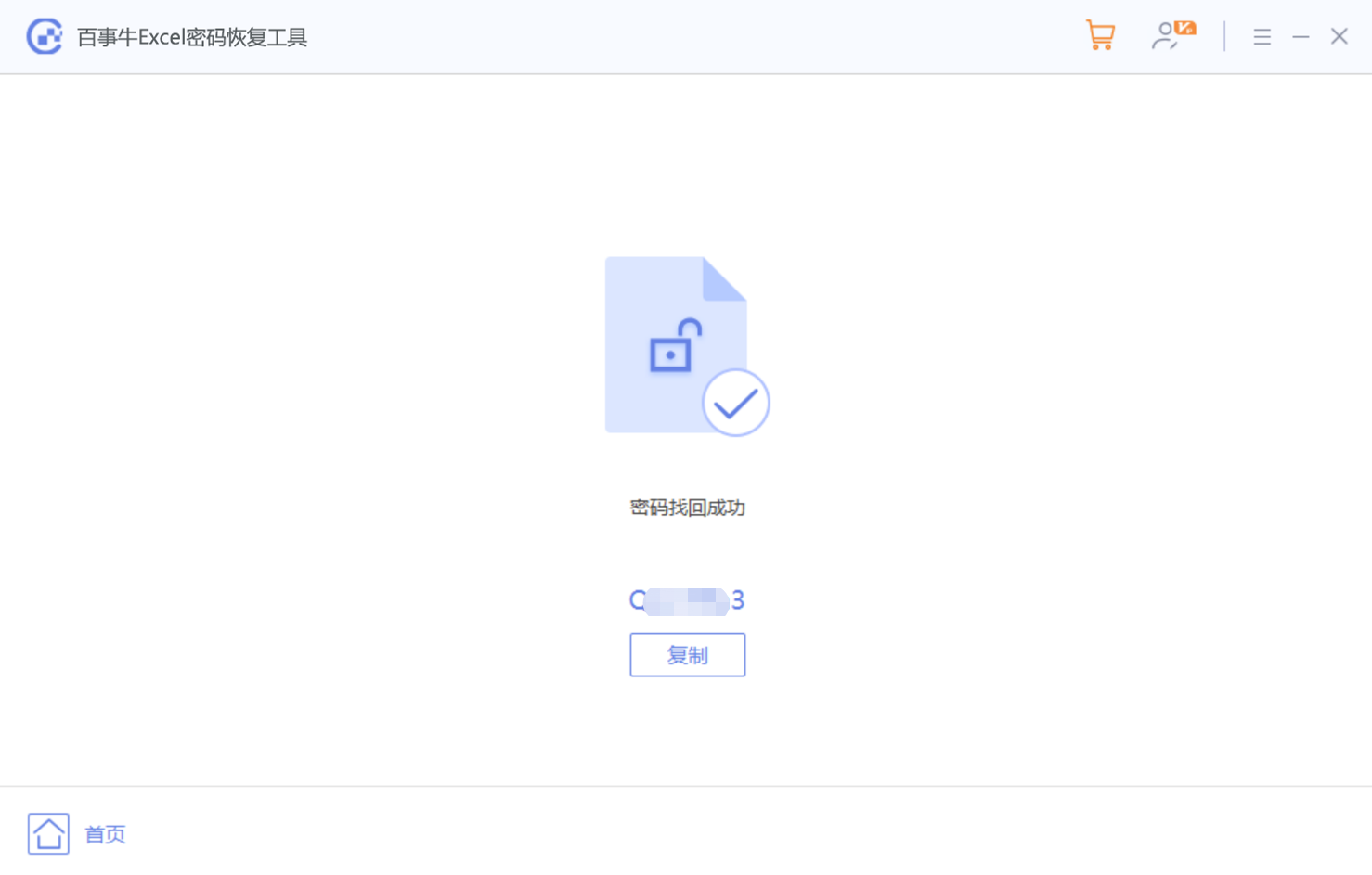
Atas ialah kandungan terperinci Apakah yang perlu saya lakukan jika saya terlupa kata laluan hamparan Excel saya? Penyelesaian yang dilampirkan. Untuk maklumat lanjut, sila ikut artikel berkaitan lain di laman web China PHP!

Alat AI Hot

Undresser.AI Undress
Apl berkuasa AI untuk mencipta foto bogel yang realistik

AI Clothes Remover
Alat AI dalam talian untuk mengeluarkan pakaian daripada foto.

Undress AI Tool
Gambar buka pakaian secara percuma

Clothoff.io
Penyingkiran pakaian AI

AI Hentai Generator
Menjana ai hentai secara percuma.

Artikel Panas

Alat panas

Notepad++7.3.1
Editor kod yang mudah digunakan dan percuma

SublimeText3 versi Cina
Versi Cina, sangat mudah digunakan

Hantar Studio 13.0.1
Persekitaran pembangunan bersepadu PHP yang berkuasa

Dreamweaver CS6
Alat pembangunan web visual

SublimeText3 versi Mac
Perisian penyuntingan kod peringkat Tuhan (SublimeText3)

Topik panas
 1382
1382
 52
52
 5 perkara yang boleh anda lakukan di Excel untuk web hari ini yang anda tidak dapat 12 bulan yang lalu
Mar 22, 2025 am 03:03 AM
5 perkara yang boleh anda lakukan di Excel untuk web hari ini yang anda tidak dapat 12 bulan yang lalu
Mar 22, 2025 am 03:03 AM
Versi Web Excel mempunyai peningkatan untuk meningkatkan kecekapan! Walaupun versi desktop Excel lebih kuat, versi web juga telah meningkat dengan ketara sepanjang tahun lalu. Artikel ini akan memberi tumpuan kepada lima penambahbaikan utama: Mudah masukkan baris dan lajur: Di Web Excel, hanya hover ke atas tajuk baris atau lajur dan klik tanda "" yang nampaknya memasukkan baris atau lajur baru. Tidak perlu menggunakan fungsi "Masukkan" menu klik kanan yang mengelirukan lagi. Kaedah ini lebih cepat, dan baris atau lajur yang baru dimasukkan mewarisi format sel bersebelahan. Eksport sebagai fail CSV: Excel kini menyokong pengeksport lembaran kerja sebagai fail CSV untuk pemindahan dan keserasian data mudah dengan perisian lain. Klik "Fail"> "Eksport"
 Cara Menggunakan Lambda di Excel untuk Membuat Fungsi Anda Sendiri
Mar 21, 2025 am 03:08 AM
Cara Menggunakan Lambda di Excel untuk Membuat Fungsi Anda Sendiri
Mar 21, 2025 am 03:08 AM
Fungsi Lambda Excel: Panduan Mudah untuk Membuat Fungsi Tersuai Sebelum Excel memperkenalkan fungsi Lambda, mewujudkan fungsi tersuai memerlukan VBA atau makro. Sekarang, dengan Lambda, anda boleh dengan mudah melaksanakannya menggunakan sintaks Excel yang biasa. Panduan ini akan membimbing anda langkah demi langkah bagaimana menggunakan fungsi Lambda. Adalah disyorkan bahawa anda membaca bahagian -bahagian panduan ini dalam rangka, mula -mula memahami contoh tatabahasa dan mudah, dan kemudian belajar aplikasi praktikal. Fungsi Lambda tersedia untuk Microsoft 365 (Windows dan Mac), Excel 2024 (Windows dan Mac), dan cemerlang untuk web. E
 Cara membuat penapis garis masa di Excel
Apr 03, 2025 am 03:51 AM
Cara membuat penapis garis masa di Excel
Apr 03, 2025 am 03:51 AM
Dalam Excel, menggunakan penapis garis masa boleh memaparkan data mengikut tempoh masa lebih cekap, yang lebih mudah daripada menggunakan butang penapis. Garis masa adalah pilihan penapisan dinamik yang membolehkan anda memaparkan data dengan cepat untuk satu tarikh, bulan, suku, atau tahun. Langkah 1: Tukar data ke jadual pivot Pertama, tukar data Excel asal ke dalam jadual pivot. Pilih mana -mana sel dalam jadual data (diformat atau tidak) dan klik PivotTable pada tab Sisipan reben. Berkaitan: Cara Membuat Jadual Pivot di Microsoft Excel Jangan terintimidasi dengan meja pivot! Kami akan mengajar anda kemahiran asas yang boleh anda menguasai dalam beberapa minit. Artikel yang berkaitan Dalam kotak dialog, pastikan keseluruhan julat data dipilih (
 Sekiranya anda tidak menggunakan alat kamera tersembunyi yang tersembunyi, anda akan kehilangan muslihat
Mar 25, 2025 am 02:48 AM
Sekiranya anda tidak menggunakan alat kamera tersembunyi yang tersembunyi, anda akan kehilangan muslihat
Mar 25, 2025 am 02:48 AM
Pautan cepat Mengapa menggunakan alat kamera?
 Gunakan fungsi peratus untuk memudahkan pengiraan peratusan dalam excel
Mar 27, 2025 am 03:03 AM
Gunakan fungsi peratus untuk memudahkan pengiraan peratusan dalam excel
Mar 27, 2025 am 03:03 AM
Fungsi Peratus Excel: Mudah mengira perkadaran subset data Fungsi peratus Excel dengan cepat dapat mengira perkadaran subset data dalam keseluruhan set data, mengelakkan kerumitan mewujudkan formula kompleks. Sintaks fungsi peratus Fungsi peratus mempunyai dua parameter: = Peratus (a, b) dalam: A (diperlukan) adalah subset data yang membentuk sebahagian daripada keseluruhan set data; B (diperlukan) adalah keseluruhan dataset. Dalam erti kata lain, fungsi peratus mengira peratusan subset A kepada jumlah dataset b. Kirakan perkadaran nilai individu menggunakan peratus Cara paling mudah untuk menggunakan fungsi peratus adalah untuk mengira single
 Anda perlu tahu apa tanda hash dalam formula excel
Apr 08, 2025 am 12:55 AM
Anda perlu tahu apa tanda hash dalam formula excel
Apr 08, 2025 am 12:55 AM
Excel Operator Range Overflow (#) membolehkan formula diselaraskan secara automatik untuk menampung perubahan dalam saiz pelbagai limpahan. Ciri ini hanya tersedia untuk Microsoft 365 Excel untuk Windows atau Mac. Fungsi umum seperti unik, countif, dan sortby boleh digunakan bersamaan dengan pengendali pelbagai limpahan untuk menghasilkan senarai sortable dinamik. Tanda Pound (#) dalam formula Excel juga dipanggil pengendali pelbagai limpahan, yang mengarahkan program untuk mempertimbangkan semua hasil dalam julat limpahan. Oleh itu, walaupun julat limpahan meningkat atau berkurangan, formula yang mengandungi # secara automatik akan mencerminkan perubahan ini. Cara menyenaraikan dan menyusun nilai unik di Microsoft Excel
 Cara memformat pelbagai tumpahan di Excel
Apr 10, 2025 pm 12:01 PM
Cara memformat pelbagai tumpahan di Excel
Apr 10, 2025 pm 12:01 PM
Gunakan formula formula bersyarat untuk mengendalikan susunan limpahan di Excel Pemformatan langsung susunan limpahan dalam Excel boleh menyebabkan masalah, terutamanya apabila bentuk data atau saiz berubah. Peraturan pemformatan bersyarat berasaskan formula membolehkan pemformatan automatik apabila parameter data berubah. Menambah tanda dolar ($) sebelum rujukan lajur boleh memohon peraturan untuk semua baris dalam data. Dalam Excel, anda boleh memohon pemformatan langsung kepada nilai atau latar belakang sel untuk membuat spreadsheet lebih mudah dibaca. Walau bagaimanapun, apabila formula Excel mengembalikan satu set nilai (dipanggil tatasusunan limpahan), memohon pemformatan langsung akan menyebabkan masalah jika saiz atau bentuk perubahan data. Katakan anda mempunyai hamparan ini dengan hasil limpahan dari formula pivotby,




